Como Fazer Backup: Melhor Maneira para Fazer Backup do iPhone/iPad/iPod para PC(Suporte iPhone SE 3 e iPad Air 5)
Ter um Backup é muito útil para que você possa sempre guardar uma cópia de segurança consigo caso algum imprevisto aconteça. Ao fazer um backup do iPhone, iPad ou iPod touch, você terá uma cópia das informações para usar caso você troque, perca ou danifique o dispositivo, o que pode casualmente ocorrer inesperadamente. Você pode deixar essas cópias salvas em seu computador ou em algum outro dispositivo de memória para dessa forma sempre se precaver.
- Parte 1: Recomendado - Fazer backup do iPhone/iPad/iPod para PC usando o Tenorshare iCareFone
- Parte 2: Fazer backup do iPhone/iPad/iPod para PC com iTunes
- Parte 3: Fazer backup do iPhone/iPad/iPod para PC via iCloud
Parte 1: Fazer backup do iPhone/iPad/iPod para PC usando o Tenorshare iCareFone
Para ter sempre uma cópia de segurança em seu computador ou outro dispositivo de memória, apresentamos uma forma muito mais prática e eficiente. Com o Tenorshare iCareFone, um gerenciador de arquivos para iOS, você pode fazer backup do seu dispositivo de forma seletiva, segura e restaurar os dados do seu iPhone, iPad ou iPod. Também pode adicionar os dados guardados em um novo dispositivo. É uma alternativa profissional do iTunes e do iCloud.
1. Em primeiro lugar, você precisa iniciar o Tenorshare iCareFone no seu mac e conectar o seu dispositivo com o computador.
2. Clique a seção "Backup & Restaurar". Em seguida, basta escolher os arquivos que você deseja copiar para o computador e clicar em "Backup";
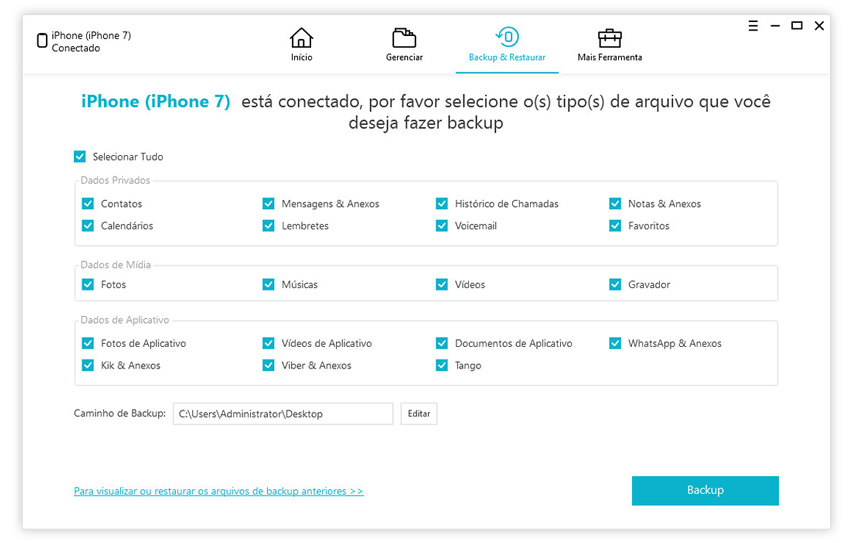
3. Você deve dar tempo para o bakcup ser concluído. Uma vez terminado, você poderá ver todos os dados escolhidos;
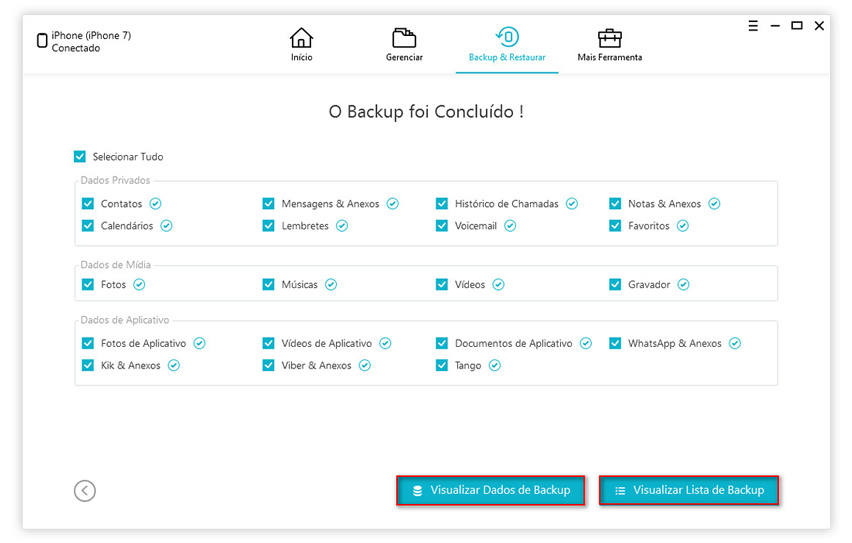
Parte 2: Fazer backup do iPhone/iPad/iPod para PC com iTunes
1. Abra o iTunes e conecte o dispositivo ao computador; Se aparecer uma mensagem solicitando o código de acesso do dispositivo ou um alerta "Confiar Neste Computador?", siga as etapas na tela.
2. Selecione o iPhone, iPad ou iPod quando ele aparecer no iTunes. Se desejar salvar os dados de Saúde e Atividade do dispositivo iOS ou do Apple Watch, você precisará criptografar o backup.
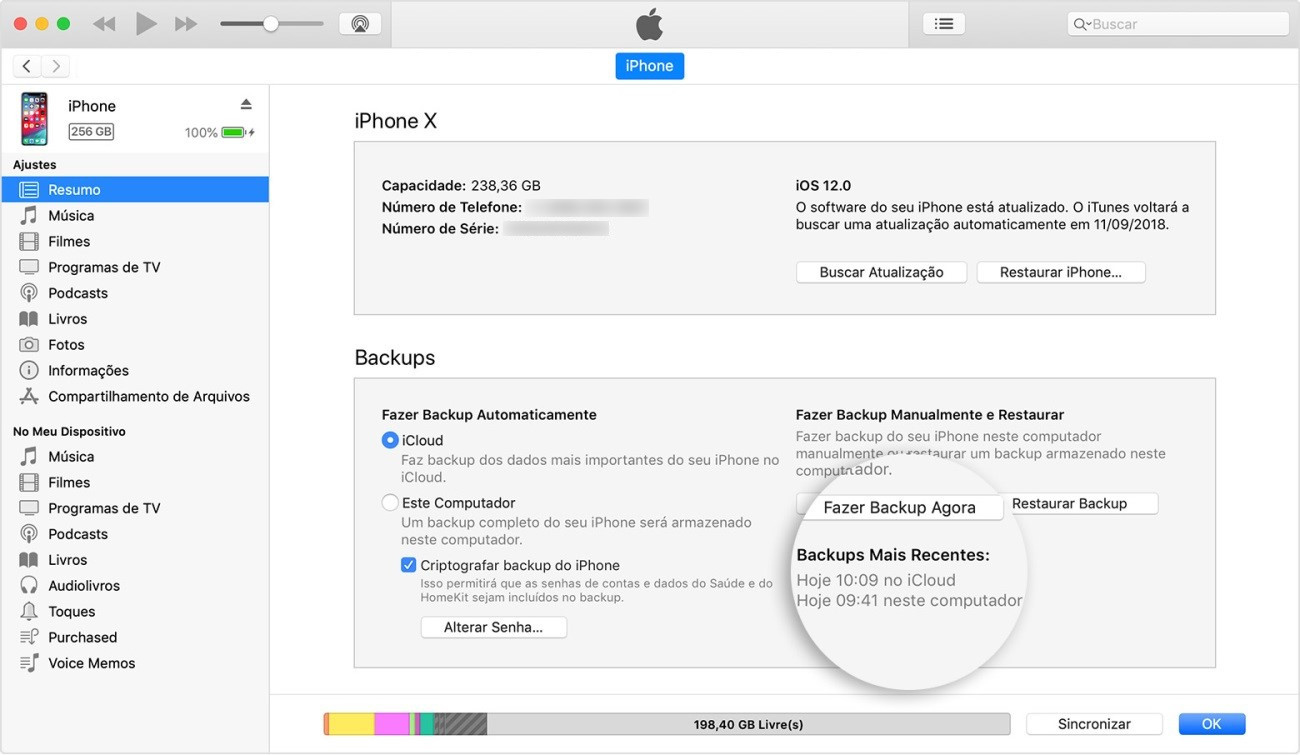
3. No final do processo, você poderá ver se o backup foi concluído com êxito na tela de Resumo do iTunes. Basta procurar em Backup Mais Recente para encontrar a data e hora;
Esse método utilizando o iTunes é mais demorado e pode ocorrer erros, além de só poder fazer backup de todos os arquivos, sem poder selecionar apenas o desejado.
Parte 3: Fazer backup do iPhone/iPad/iPod para PC via iCloud
1. Conecte o dispositivo a uma rede Wi-Fi; Acesse Ajustes > [seu nome] e toque em iCloud;
2. Toque em "Backup do iCloud" >> "Fazer Backup Agora". Continue conectado à rede Wi-Fi até o término do processo;
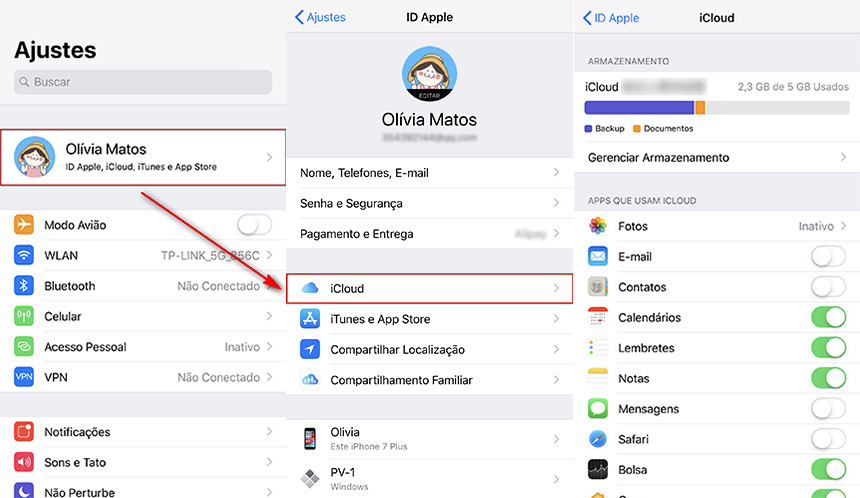
Você pode verificar o progresso e confirmar a conclusão do backup. Siga estas etapas para que o iCloud faça o backup automático do dispositivo diariamente:
1. Veja se a opção "Backup do iCloud" está ativada em Ajustes > [seu nome] > iCloud > Backup do iCloud.
2. Conecte o dispositivo a uma rede Wi-Fi. Veja se a tela do dispositivo está bloqueada.
3. Verifique se o iCloud tem espaço suficiente disponível para o backup.
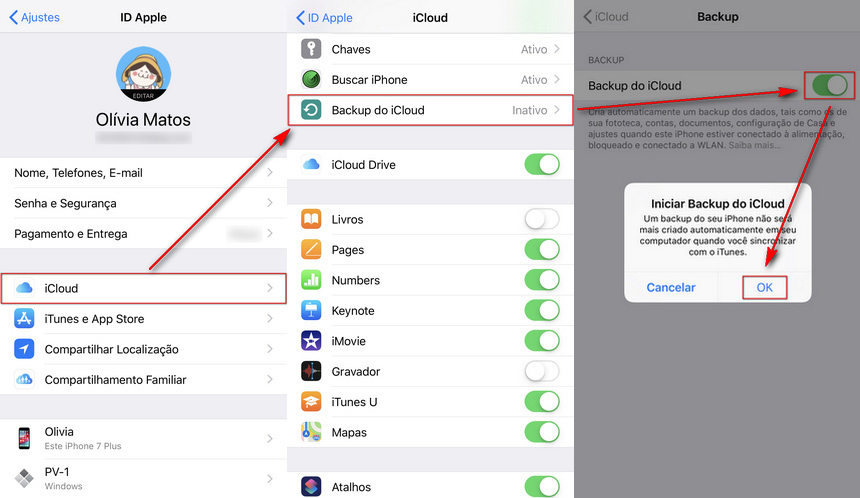
Utilizar o iCloud para realizar backup também possui desvantagens, como o fato de ser lento, necessitar de wifi para fazer e não ser totalmente seguro para os usuários.
Conclusão
Enfim, terminamos nosso guia com passos simples para ensinar você como fazer backup de seu iPhone para o computador.
Sendo uma maneira muito mais prática e muito mais rápida, o aplicativo realiza o mesmo procedimento de forma muito mais compacta e dinâmica. O Tenorshare iCareFone é o mais completo para essa tarefa, assim como qualquer outra tarefa que envolva gerenciamento de arquivos, como fotos, vídeos, músicas, contatos e mensagens do iPhone.
Se você gostou desse artigo, deixe seu comentário e compartilhe no seu Facebook e outras redes sociais para que possa ajudar seus amigos e fazer com que eles sempre tenham uma cópia de segurança disponível nas horas necessárias.

Tenorshare iCareFone
O Melhor Ferramenta Gratuita de Transferência & Backup de iPhone
Facilmente, sem iTunes







